近期有很多小伙伴咨询小编Classin在线教室怎么关闭护眼模式,接下来就让我们一起学习一下Classin在线教室关闭护眼模式的教程吧,希望可以帮助到大家。
Classin在线教室怎么关闭护眼模式?Classin在线教室关闭护眼模式教程
1、首先打开Classin在线教室,点击左上角的头像,如下图所示。
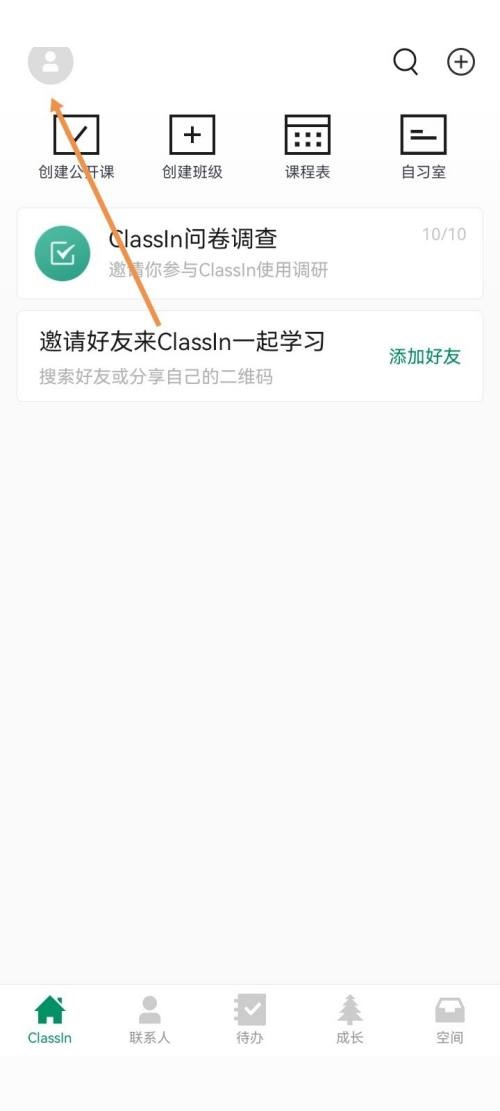
2、然后点击这个界面中的设置,如下图所示。
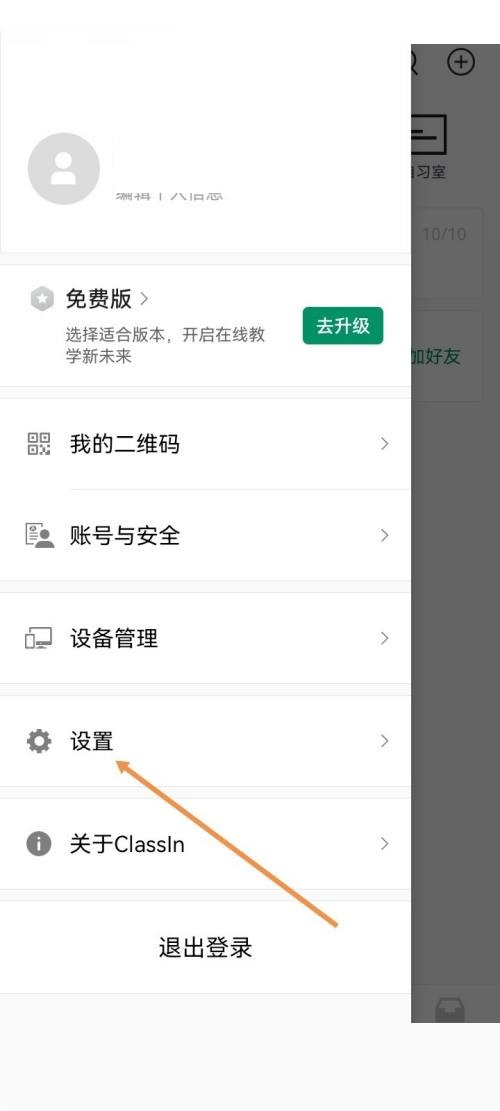
3、最后将护眼模式的开关向左边滑动就可以了,如下图所示。
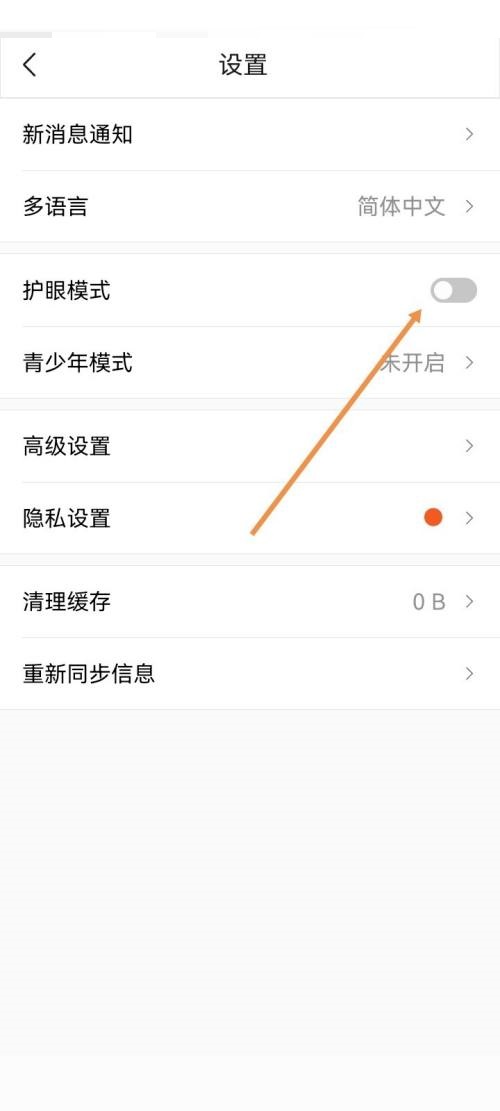
上面就是小编为大家带来的Classin在线教室怎么关闭护眼模式的全部内容,更多精彩教程尽在华军下载。











